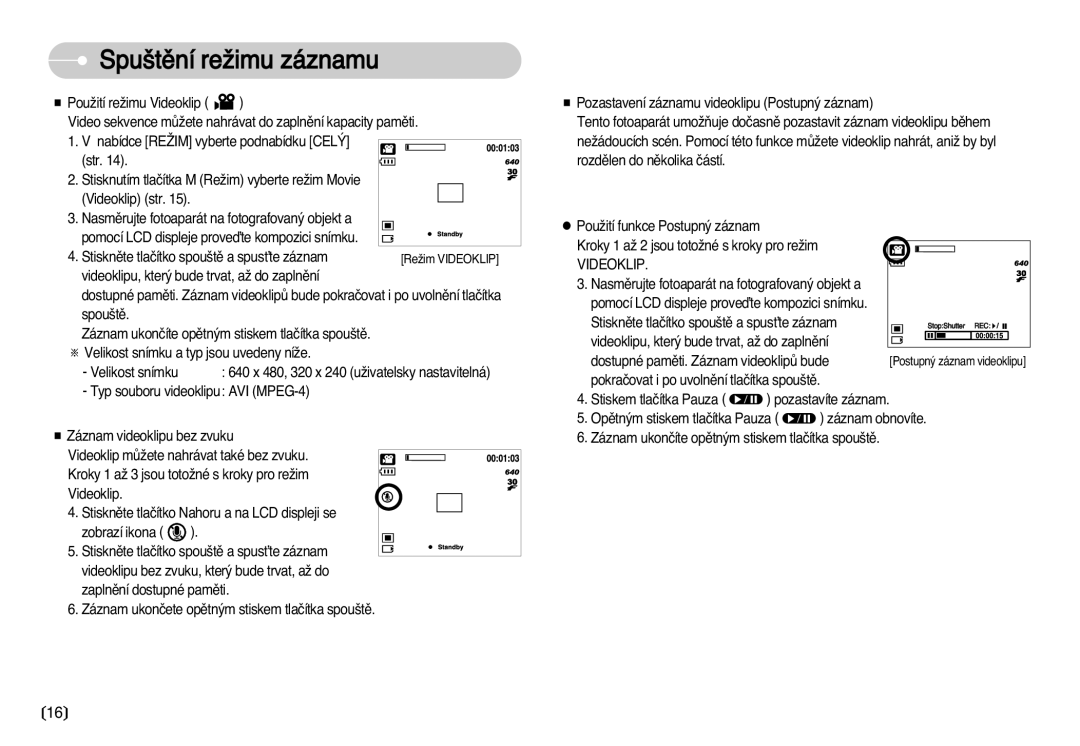Spu‰tûní reÏimu záznamu
Spu‰tûní reÏimu záznamu
■PouÏití reÏimu Videoklip ( ![]()
![]() )
)
Video sekvence mÛÏete nahrávat do zaplnûní kapacity pamûti. 1. V nabídce [REÎIM] vyberte podnabídku [CEL¯]
(str. 14). 2. Stisknutím tlaãítka M (ReÏim) vyberte reÏim Movie
(Videoklip) (str. 15).
3. Nasmûrujte fotoaparát na fotografovan˘ objekt a
pomocí LCD displeje proveìte kompozici snímku. 4. Stisknûte tlaãítko spou‰tû a spusÈte záznam
videoklipu, kter˘ bude trvat, aÏ do zaplnûní
dostupné pamûti. Záznam videoklipÛ bude pokraãovat i po uvolnûní tlaãítka spou‰tû.
Záznam ukonãíte opûtn˘m stiskem tlaãítka spou‰tû.
※Velikost snímku a typ jsou uvedeny níÏe.
- Velikost snímku | : 640 x 480, 320 x 240 (uÏivatelsky nastavitelná) |
-Typ souboru videoklipu: AVI
■Záznam videoklipu bez zvuku
Videoklip mÛÏete nahrávat také bez zvuku.
Kroky 1 aÏ 3 jsou totoÏné s kroky pro reÏim
Videoklip.
4.Stisknûte tlaãítko Nahoru a na LCD displeji se zobrazí ikona ( ![]() ).
).
5. Stisknûte tlaãítko spou‰tû a spusÈte záznam videoklipu bez zvuku, kter˘ bude trvat, aÏ do
zaplnûní dostupné pamûti.
6. Záznam ukonãete opûtn˘m stiskem tlaãítka spou‰tû.
■Pozastavení záznamu videoklipu (Postupn˘ záznam)
Tento fotoaparát umoÏÀuje doãasnû pozastavit záznam videoklipu bûhem neÏádoucích scén. Pomocí této funkce mÛÏete videoklip nahrát, aniÏ by byl rozdûlen do nûkolika ãástí.
● PouÏití funkce Postupn˘ záznam |
|
|
|
|
Kroky 1 aÏ 2 jsou totoÏné s kroky pro reÏim |
|
|
| |
VIDEOKLIP. |
|
|
|
|
3. Nasmûrujte fotoaparát na fotografovan˘ objekt a |
|
| ||
pomocí LCD displeje proveìte kompozici snímku. |
|
| ||
Stisknûte tlaãítko spou‰tû a spusÈte záznam | Stop:Shutter | REC: / | ||
videoklipu, kter˘ bude trvat, aÏ do zaplnûní |
|
| ||
dostupné pamûti. Záznam videoklipÛ bude | [Postupn˘ záznam videoklipu] | |||
pokraãovat i po uvolnûní tlaãítka spou‰tû. |
|
| ||
4. Stiskem tlaãítka Pauza ( | ) pozastavíte záznam. |
|
| |
5. Opûtn˘m stiskem tlaãítka Pauza ( | ) záznam obnovíte. |
| ||
6. Záznam ukonãíte opûtn˘m stiskem tlaãítka spou‰tû. |
|
| ||
〔16〕